Makarafoonka dibadda ayaa loo aqoonsaday inuu yahay Sameecado gudaha Windows 10
Isticmaalayaal badan oo Windows ah ayaa la kulma cilad, marka ay ku daraan kumbiyuutarka dibadda ee Mic rophone, waxaa loo aqoonsadaa sameecado-madaxeed. Tani waxay noqon kartaa xoogaa niyad-jab ah gaar ahaan haddii aad tahay abuure ka kooban oo aan doonaynin in uu isticmaalo Mic -tayada liidata ee la socota Taleefannada dhegaha- laakin-laakin (Headphones –)Mic dibadeed ah oo loogu talagalay maqal aan buuq lahayn.
Makarafoonka(Microphone) dibadda ayaa loo aqoonsan yahay Sameeco-dhegaha
Kuwani waa waxyaabaha aad samayn karto si aad u hagaajiso arrintan.
- Orod Hadalka(Run Speech) & Duubista Dhibaatooyinka Maqalka(Recording Audio Troubleshooters)
- Daar makarafoonka
- Dib u rakib Darawalka Makarafoonka
Aynu si faahfaahsan uga hadalno iyaga.
1] Orod Hadalka(Run Speech) & Duubista Dhibaatooyinka Maqalka(Recording Audio Troubleshooters)

Waxaa jira dhibbanayaal(Troubleshooter) badan oo ku dhex jira Windows 10 , laba ka mid ah, Hadalka(Speech) iyo duubista Maqalka(Recording Audio) , ayaa kaa caawin kara arrimaha la xiriira makarafoonka.
Markaa, billow Settings (Settings ) oo dhagsii Update & Security > Troubleshooter > Additional troubleshooter > Speech > Run the troubleshooter.
Si la mid ah u samee "Cod duubista"(“Recording Audio”) oo arag haddii ay adiga ku xalliso arrinta.
2] Daar makarafoonka
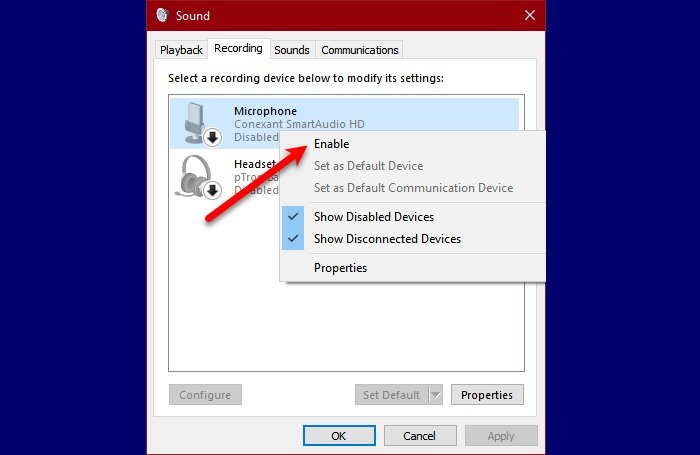
Haddii kombuyuutarku u diiwaangelinayo makarafoonka dibadda sidii Taleefoonka dhegaha, isku day inaad ka hubiso Guryaha (Properties)Codka(Sound) ee Koontaroolka(Control Panel) .
Haddii aad ku xirtay makarafoonka(Microphone) kombuyuutarkaaga, arrintu way jiri kartaa haddii ay naafo tahay, markaa raac tillaabooyinka la bixiyay si aad awood ugu yeelato makarafoonka(Microphone) .
- Ka soo saar Control Panel ka Start Menu.
- Hubi in View by ay dejisay calaamado waaweyn (Large icons ) oo dhagsii Codka.(Sound.)
- Tag tab duubista (Recording ) , midig-guji makarafoonkaaga, oo dooro Enabled
Hadda, dib u celi makarafoonkaaga oo(Microphone) hubi haddii arrintu sii socoto.
3] Dib u rakib Darawalka Makarafoonka

Mararka qaarkood, dhibaatadu waxay noqon kartaa sababtoo ah darawalka. Tani waa wax aan caadi ahayn marka la barbar dhigo inta badan qaladaadka darawalada kale, sababtoo ah dhibaatadu waa sababta oo ah rakibidda darawalka oo khaldan. Sidaa darteed, sida ugu fiican ee lagu xallin karo arrintan waa dib u rakibida darawalka.
Si taas loo sameeyo, billow Maareeyaha Aaladda (Device Manager ) Win Win + X > Device Manager.
Kordhi " Cod, muqaal, iyo ciyaar", (Sound, video, and game”, ) midig-guji makarafoonkaaga, oo dooro qalabka Uninstall.(Uninstall device.)
Ka dib marka la furo darawalka, ka saar oo dib u celi qalabkaaga oo hubi haddii ay hagaajinayso arrinta.
Waxaan rajeyneynaa, in xalalkani ay kaa caawiyeen inaad hagaajiso makarafoonka Dibadda(External Microphone) ee loo aqoonsan yahay taleefoonnada gacanta.
Akhri marka xigta: (Read next: )Micka ama makarafoonka oo aan shaqaynayn Windows 10.(Mic or Microphone not working on Windows 10.)
Related posts
Wizard-ku wuu ka bilaabi kari waayay makarafoonka Windows 10
Sida loo dami karo makarafoonka iyadoo la isticmaalayo shortcut gudaha Windows 10
Makarafoonka Guduhu waa maqan yahay ama kuma muuqanayo Windows 10
Kordhi codka makarafoonka gudaha Windows 10
Hagaaji makarafoonka oo aan shaqaynayn Windows 10
Sida loo hagaajiyo makarafoonka aad u aamusan ee Windows 10
MSVCR71.dll ayaa ka maqan Windows 10 kumbuyuutarka
Ururinta Microsoft Solitaire ma furmi doono gudaha Windows 10
System.Diagnostics.StackFrame waxqabadka hoos u dhac ku yimid gudaha Windows 10
Sida loo hagaajiyo makarafoonka oo aan shaqaynayn Windows 10
Waa maxay Xidhmada Awood-siinta ee Windows 10
Ma beddeli karo Background Desktop gudaha Windows 10
Abuur arrimaha shaqadaWindowEx ee 32-bit apps gudaha Windows 10
Qiimaynta K-12 waxay soo sheegtaa abka ku shaqeeya Windows 10 asalka
Qaabka diyaaraduhu wuu cirroobay Windows 10
SID waxay muujisaa halkii ay ka ahaan lahayd isticmaale ama magac saaxiibtinimo gudaha Windows 10
Cast to Device ma shaqaynayo Windows 10
Sida loo damiyo Badbaadada Cusbooneysiinta Muuqaalka ee Windows 10
Sida loo isticmaalo Network Sniffer Tool PktMon.exe gudaha Windows 10
Waxaad u baahan tahay ogolaansho si aad falkan ugu qabato Windows 10 [Fixed]
